Belajar Cara Membuat Button berjenis Explicit Intents di Android
Intents adalah suatu komponen di dalam pemrograman Android yang berfungsi sebagai objek pesan yang dapat di gunakan untuk meminta respon dari komponen aplikasi lain. Bisa juga disebut menghubungkan Antara komponen satu dan Komponen lainya.
Kalian bisa menggunakan intents untuk memanggil aplikasi lain ke dalam aplikasi kamu. Kalian juga bisa menggunakan komponen internal dan external di dalam aplikasi.
Terdapat dua tipe Intent
Di dalam Explicit Intents kita akan menentukan Activity mana yang akan kita akses ,untuk merespon Activity lainya.
Buat dua file java dan dua file xml.
Klik kanan Package pada folder app>Java>com.okedroid.helloworld (package disesuaikan dengan yang kamu buat)
Berikut Contoh coding programnya :
layar1.xml
layar2.xml
Eplicit_Intent.java
Next_Activity.java
AndroidManifest.xml
Hasilnya :
Kalian bisa menggunakan intents untuk memanggil aplikasi lain ke dalam aplikasi kamu. Kalian juga bisa menggunakan komponen internal dan external di dalam aplikasi.
 |
| Ilustrasi bagaimana Intent bekerja (developer.android.com) |
- Explicit Intents
- Implicit Intens
Di dalam Explicit Intents kita akan menentukan Activity mana yang akan kita akses ,untuk merespon Activity lainya.
Pastikan kalian sudah Membaca Cara Membuat Aplikasi HelloWorld di Android Studio untuk dasarnya ,karna tutorial disini kita akan langsung mulai pemrograman Aplikasi di dalam Android Studio .
Buat dua file java dan dua file xml.
Klik kanan Package pada folder app>Java>com.okedroid.helloworld (package disesuaikan dengan yang kamu buat)
 |
| Buat file java |
 |
| beri nama file java |
Klik Kanan folder Layout di app> res>Layout
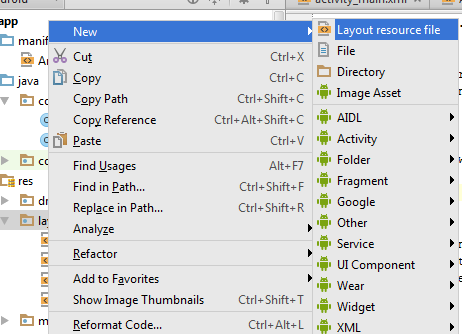 |
| Buat file Layout |
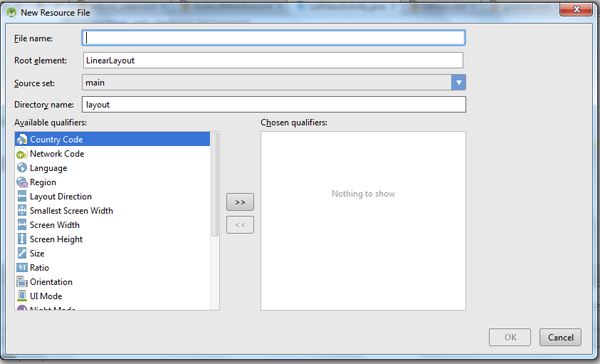 |
| Buat nama layout |
Berikut Contoh coding programnya :
layar1.xml
<?xml version="1.0" encoding="utf-8"?>
<LinearLayout
xmlns:android="http://schemas.android.com/apk/res/android"
xmlns:tools="http://schemas.android.com/tools"
android:layout_width="match_parent"
android:layout_height="match_parent"
android:orientation="vertical" >
<TextView
android:id="@+id/textView1"
android:layout_width="wrap_content"
android:layout_height="wrap_content"
android:layout_gravity="center"
android:gravity="center"
android:text="KALIAN BERADA DI LAYAR PERTAMA (layar1.xml)"
android:textAppearance="?android:attr/textAppearanceLarge" />
<Button
android:id="@+id/next_buttom_id"
android:layout_width="wrap_content"
android:layout_height="wrap_content"
android:text="Next" />
</LinearLayout>
layar2.xml
<?xml version="1.0" encoding="utf-8"?>
<LinearLayout
xmlns:android="http://schemas.android.com/apk/res/android"
android:layout_width="match_parent"
android:layout_height="match_parent"
android:orientation="vertical" >
<TextView
android:id="@+id/textView1"
android:layout_width="wrap_content"
android:layout_height="wrap_content"
android:gravity="center"
android:text="Kalian berada di Layar 2 (layar2.xml)"
android:textAppearance="?android:attr/textAppearanceLarge" />
</LinearLayout>
Eplicit_Intent.java
package com.okedroid.helloworld;
import android.os.Bundle;
import android.support.v7.app.ActionBarActivity;
import android.content.Intent;
import android.view.View;
import android.view.View.OnClickListener;
import android.widget.Button;
public class Explicit_Intent extends ActionBarActivity {
Button next_button;
@Override
public void onCreate(Bundle savedInstanceState) {
super.onCreate(savedInstanceState);
setContentView(R.layout.layar1);
next_button = (Button) findViewById(R.id.next_buttom_id);
next_button.setOnClickListener(new OnClickListener() {
public void onClick(View v) {
// TODO Auto-generated method stub
Intent explicit_intent = new Intent(Explicit_Intent.this,
Next_Activity.class);
startActivity(explicit_intent);
}
});
}
}
Next_Activity.java
package com.okedroid.helloworld;
/**
* Created by FATHUR on 1/19/2015.
*/
import android.support.v7.app.ActionBarActivity;
import android.os.Bundle;
public class Next_Activity extends ActionBarActivity {
@Override
protected void onCreate(Bundle savedInstanceState) {
// TODO Auto-generated method stub
super.onCreate(savedInstanceState);
setContentView(R.layout.layar2);
}
}
AndroidManifest.xml
<?xml version="1.0" encoding="utf-8"?>
<manifest xmlns:android="http://schemas.android.com/apk/res/android"
package="com.okedroid.helloworld" >
<application
android:allowBackup="true"
android:icon="@drawable/ic_launcher"
android:label="@string/app_name"
android:theme="@style/AppTheme" >
<!-- Activity Utama -->
<activity
android:name=".Explicit_Intent"
android:label="@string/app_name" >
<intent-filter>
<action android:name="android.intent.action.MAIN" />
<category android:name="android.intent.category.LAUNCHER" />
</intent-filter>
</activity>
<!-- Activity Kedua -->
<activity
android:name=".Next_Activity" />
</application>
</manifest>
Hasilnya :
 |
| Explicit Intents |
Belajar Android Lainya>>>>
referenced :tutorialsbuzz.com
Post a Comment for "Belajar Cara Membuat Button berjenis Explicit Intents di Android"
Silakan berkomentar dengan baik ,jangan SPAM di komentar ini . NO BACKLINK /LINK HIDUP